فهرست
ډیری وختونه، د مایکروسافټ ایکسل سره د کار کولو په وخت کې، موږ ممکن د بل Excel ورک شیټ څخه ډاټا داخلولو ته اړتیا ولرو. پیچلي ښکاري، سمه ده؟ غلط! پدې مقاله کې ، موږ به د ایکسل فارمول کې د ورک شیټ نوم حواله کولو لپاره 4 لارې وښیو. برسېره پر دې، موږ به دا هم زده کړو چې د فعال کاري پاڼې نوم ترلاسه کړو او د ارزښت پر بنسټ بل کاري پاڼه حواله کړو.
د تمرین کاري کتاب ډاونلوډ کړئ
Referencing_Worksheet_Name_in_Excel_Formula. xlsx
متحرک ورکشیټ حواله.xlsm
د بل Workbook څخه حواله>
په ایکسل فارمول کې د ورک شیټ نوم حواله کولو 4 لارې
لومړی او تر ټولو مهم، راځئ چې په "جنوري" کې د جنوري لپاره د پلور ډیټا په پام کې ونیسو. کاري پاڼه، چې "محصول نوم" او "پلور" په USD کې انځوروي.
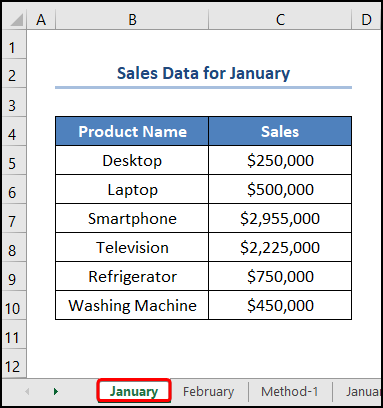
په ورته ډول، موږ د د فبروري لپاره د خرڅلاو ډاټا ولرئ په "فبروري" ورکشیټ کې. دلته، موږ غواړو د "جنوري او فبروري" د کاري پاڼو څخه د ډیټا په ایستلو سره "ټول پلور" ترلاسه کړو. نو، پرته له ځنډه، راځئ چې وګورو چې څنګه د ایکسل فارمول کې د ورک شیټ نوم حواله کړو.
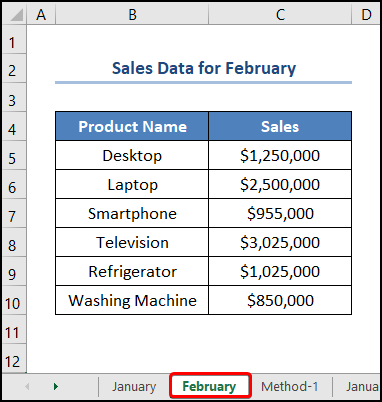
دلته، موږ د Microsoft Excel 365 نسخه کارولې ده. ; تاسو کولی شئ د خپلې اسانتیا سره سم کومه بله نسخه وکاروئ.
1. د حوالې ورک پاڼې نوم پرته له کوم ځای یا د جملې حروف
لومړی، موږ به هغه قضیه په ډاګه کړو چیرې چېد ورک شیټ نومونه د دوی تر مینځ هیڅ ځای یا د ټکي حروف نلري.
📌 مرحلې :
- په پیل کې، C5 ته لاړ شئ حجره >> لاندې فورمول داخل کړئ.
=January!C5+February!C5
دلته، "جنوري او فبروري" ته مراجعه وکړئ د کاري پاڼې نومونه، او C5 حجره په دې دوو میاشتو کې د "ډېسکټاپ پلور" سره مطابقت لري.
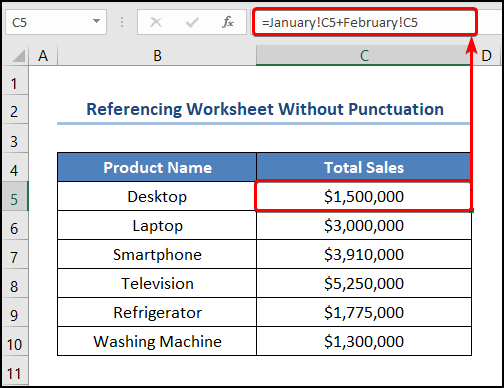
لوستل نور: څنګه کولای شو د Excel پاڼې له بلې شیټ سره وصل کړو (۵ لارې)
2. د کاري پاڼې نوم د ځای یا د جملو حروفو سره حواله کړئ
په بدیل سره، دا طریقه په پام کې نیسي په هغه صورت کې چې د کاري پاڼو د نومونو په منځ کې ځای یا د ټکي ټکي شتون لري. پدې حالت کې، راځئ چې د "جنوري او فبروري پلور" کاري پاڼې فرض کړو. اوس موږ غواړو "پلور" ډیټا له دوه ورکشیټ څخه راوباسئ او په بل ورکشیټ کې "ټول پلور" بیرته راوباسئ.
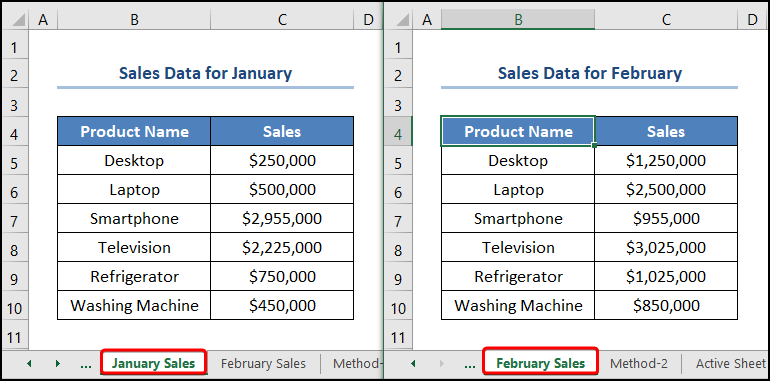
📌 ګامونه :
- د پیل کولو لپاره، C5 حجرې ته لاړ شئ >> لاندې بیان کې ټایپ کړئ.
='January Sales'!C5+'February Sales'!C5
په دې حالت کې، "جنوري پلور" او " د فبروري پلور" د کاري پاڼې نومونه استازیتوب کوي؛ په مقابل کې، C5 حجره په ترتیب سره "ډیسټاپ پلور" ته اشاره کوي.
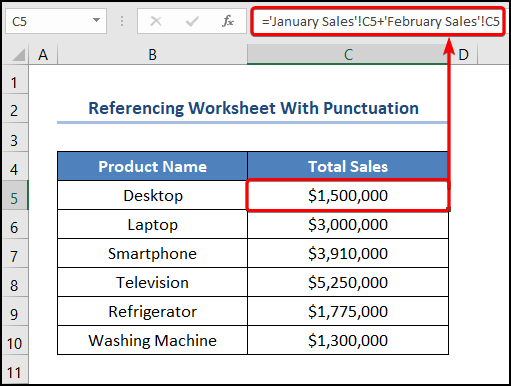
نور ولولئ: د بل Excel څخه حواله د کار کتاب پرته خلاصول (5 مثالونه)
ورته لوستل
- څنګه په Excel کې د بل ورک شیټ څخه ډیری حجرې لینک کړئ (5اسانه لارې)
- په ایکسل کې د فایلونو لینک کولو څرنګوالی (5 مختلف طریقې)
- د اتوماتیک تازه کولو لپاره د ایکسل کاري کتابونه لینک کړئ (5 میتودونه)
- څنګه کولی شو د Word سند له Excel سره وصل کړو (2 اسانه میتودونه)
3. په یوه بل شیټ کې په متحرک ډول سیل ته مراجعه وکړئ
په حقیقت کې ، هغه څه چې موږ تر دې دمه ترسره کړي ښه دي ، مګر یوه لویه ستونزه شتون لري. په ساده ډول ووایاست، که چیرې ډیری کاري پاڼې شتون ولري، نو موږ باید په لاسي ډول د دوی نومونه دننه کړو. مه مایوسه کیږه! موږ کولی شو دا تکراري کار د VBA کوډ او InDIRECT فنکشن په کارولو سره اتومات کړو کوم چې د سټرینګ حجرې حوالې بیرته راګرځوي.
📌 ګامونه :
- لومړی، Developer tab >> ته لاړ شئ د بصری اساسی تڼۍ کلیک وکړئ.
21>
اوس، دا په نوې کړکۍ کې بصری بنسټیز مدیر خلاصوي.
- دوهم، داخل کړئ ټب ته لاړ شئ >> موډل انتخاب کړئ.
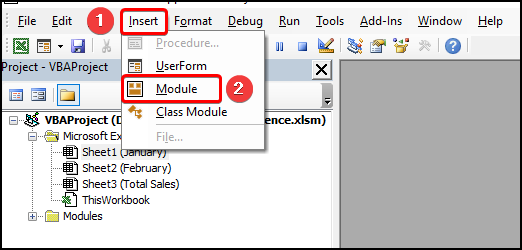
ستاسو د اسانتیا لپاره، تاسو کولی شئ کوډ له دې ځایه کاپي کړئ او په کړکۍ کې یې پیسټ کړئ لکه څنګه چې لاندې ښودل شوي.
1400
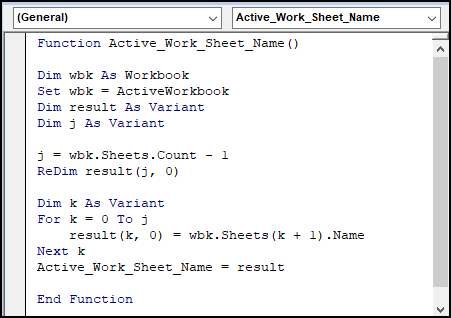
⚡ کوډ ماتول:
دلته، موږ به تشریح کړو د VBA کوډ د ورک شیټ نومونو رامینځته کولو لپاره.
- په لومړۍ برخه کې، فرعي روټین نوم ورکړل شوی، دلته دا دی Active_Work_Sheet_Name() .
- بیا، متغیرات wbk، پایله، j، او k تعریف کړئ او د ډیټا ډول د کار کتاب وټاکئ. او ډول په ترتیب سره.
- پهدویمه برخه، د شیټونو د شمیرلو لپاره د شمیر ملکیت وکاروئ او د کار کتاب کې د ټولو شیټونو له لارې تکرارولو لپاره د لوپ لپاره وکاروئ.
24>
- دریم، VBA کړکۍ وتړئ >> د ټولو شیټ نومونو ترلاسه کولو لپاره فنکشن Active_Work_Sheet_Name () داخل کړئ.
=Active_Work_Sheet_Name()
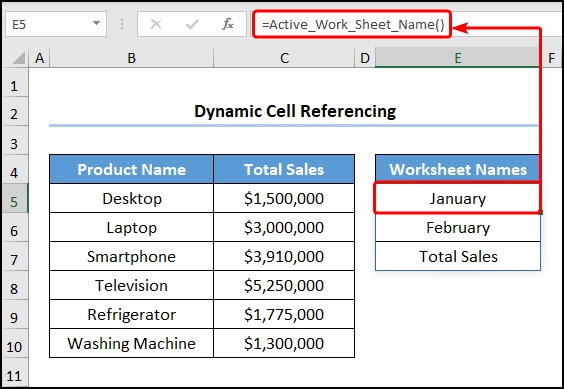
- په پای کې، C5 حجره >> ته لاړ شئ مساوات په فارمول بار کې دننه کړئ.
=INDIRECT("'"&E5&"'!C5")+INDIRECT("'"&E6&"'!C5")
د مثال په توګه، E5 او E6 حجرې د کاري پاڼې نومونو ته اشاره کوي "جنوري او فبروري" پداسې حال کې چې C5 حجره د دوی اړوند "پلور"<9 ته اشاره کوي>.
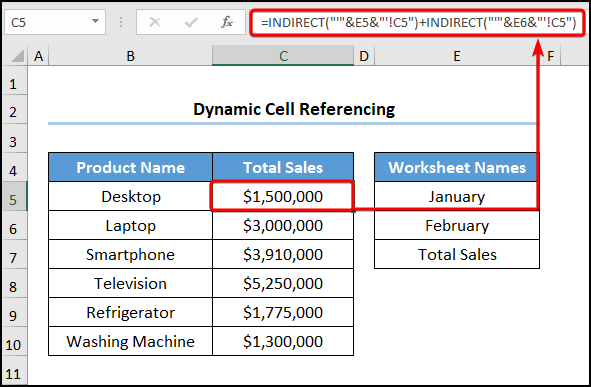
نور ولولئ: د راپورونو لپاره له یوې ورکشیټ څخه بل ته ځانګړي ډیټا لیږدئ
4. بل کاري کتاب ته حواله رامینځته کړئ
د یو شی لپاره، موږ کولی شو نورو کاري کتابونو ته یوه حواله جوړه کړو ( سرچینې کاري کتابونه ) ترڅو ډیټا په مختلف کاري کتاب کې راوړو ( د منزل کاري کتاب ) . له همدې امله، یوازې تعقیب کړئ.
📌 مراحلې :
- د پیل کولو لپاره، لاندې فورمول کاپي او پیسټ کړئ په C5 حجره کې .
=[Referencing_Worksheet_Name_in_Excel_Formula.xlsx]January!C5+[Referencing_Worksheet_Name_in_Excel_Formula.xlsx]February!C5
د مثال په توګه، "[Referencing_Worksheet_Name_in_Excel_Formula.xlsx]" د کار کتاب نوم دی چې د "جنوري" کاري پاڼه لري. برسېره پردې، C5 حجره د "پلور" ارزښتونو ته اشاره کوي.
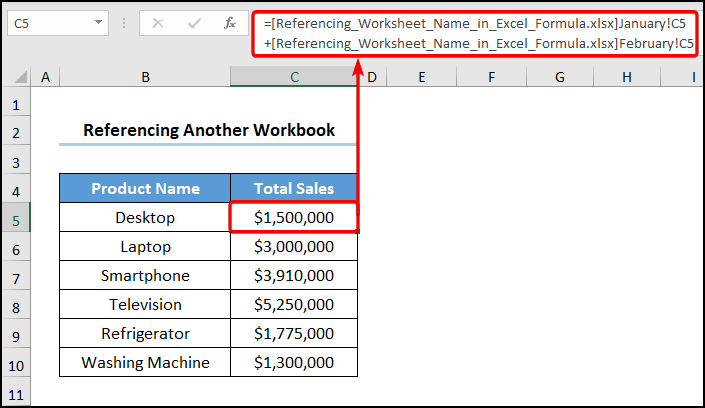
په Excel کې د فعال کاري پاڼې نوم څنګه ترلاسه کول
په برعکس، موږ کولی شو د فعال کاري پاڼې نوم د MID ، FIND ، او CELL دندو په یوځای کولو سره استخراج کړو. دا ساده او اسانه دی، نو راځئ چې دا پروسه په تفصیل سره وګورو.
📌 مراحلې :
- د پیل کولو لپاره، د B5 حجرې کلیک وکړئ >> لاندې معادل داخل کړئ.
=MID(CELL("filename",B5),(FIND("]",CELL("filename",B5))+1),45)
د فورمول ماتول:
- CELL("دوتنې نوم",B5) → د فارمیټ کولو، د حجرې مینځپانګې موقعیت په اړه معلومات راګرځوي. دلته، "فایل نوم" د info_type دلیل دی کوم چې د فایل نوم او ځای بیرته راګرځوي. بیا، B5 حجره اختیاري ده حواله دلیل چیرې چې پایله بیرته راستانه کیږي.
- FIND(“]”,CELL ("فایل نوم"،B5)) → په بل متن تار کې د یو متن سټرینګ پیل ځای بیرته راګرځوي. دلته، "]" موندل_متن دلیل دی پداسې حال کې چې CELL("فایل نوم"،B5) دی د متن دننه دلیل. دلته، د FIND فنکشن د متن په تار کې د مربع منحل حالت بیرته راولي.
- محصول → 103
- MID(CELL("فایل نوم"،B5)،(FIND("]"،CELL( "د دوتنې نوم"،B5))+1)،45) → شي
- MID(CELL("دوتنې نوم"،B5)،(103+1) 45) → د پیل ځای او اوږدوالی په پام کې نیولو سره د متن تار له مینځ څخه حروف بیرته راګرځي. دلته، CELL("فایل نوم"،B5) متن دلیل دی، ( 103+1) دی start_num دلیل، او 45 num_chars دلیل دی کوم چې د کار پاڼې په نوم کې د حروفونو اعظمي شمیر استازیتوب کوي .
- محصول → "فعال شیټ نوم"
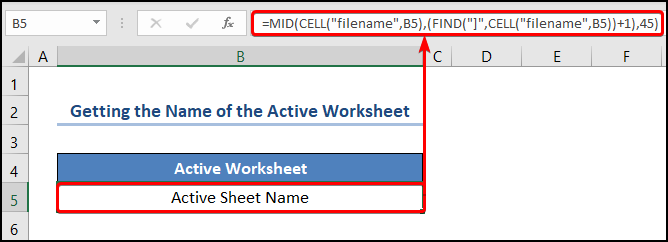
څنګه د بلې پاڼې پر بنسټ حواله کول په Excel کې د سیل ارزښت په اړه
وروستۍ مګر لږ تر لږه، موږ کولی شو د حجرې ارزښت پراساس بل Excel ورک شیټ ته هم مراجعه وکړو. په دې موقع، راځئ چې د کمپیوټر او لوازمو د پلور ډیټا په پام کې ونیسو کوم چې د "محصول" نوم، "په جنوري کې پلور" ، او ښیې. "په فبروري کې خرڅلاو" په ترتیب سره.
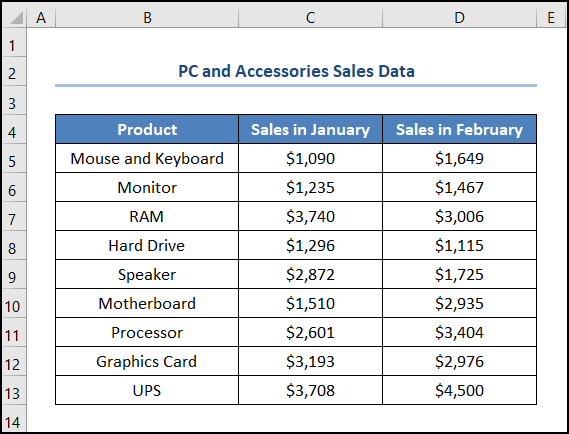
📌 مرمو :
- په لومړي ځای کې، پرمخ لاړشئ د ډاټا ټب >> په د معلوماتو تایید >> بیا لاندې ورکړل شوي GIF کې ښودل شوي مرحلې تعقیب کړئ.
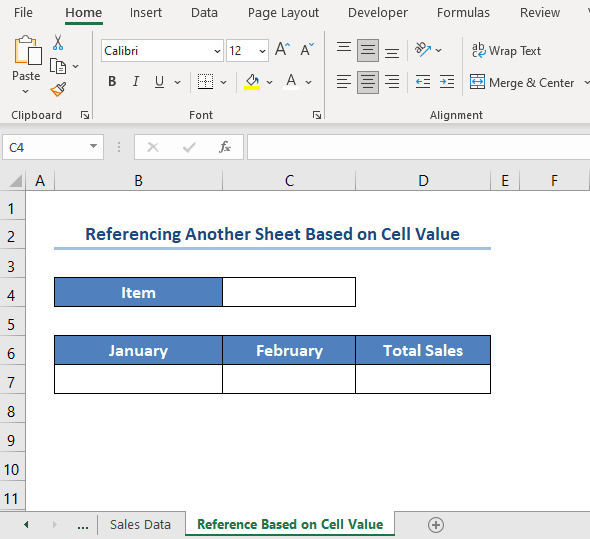
- وروسته بیا B7 ته لاړ شئ حجره >> لکه څنګه چې لاندې ښودل شوي د VLOOKUP فعالیت وکاروئ >> د SUM فنکشن په کارولو سره "ټول پلور" محاسبه کړئ.
=VLOOKUP(C4,'Sales Data'!B5:D13,2,FALSE)
- VLOOKUP(C4,'د خرڅلاو ډاټا'!B5:D13,2,FALSE) → د میز تر ټولو کیڼ اړخ کې د ارزښت لپاره ګوري ، او بیا د هغه کالم څخه چې تاسو یې مشخص کوئ په ورته قطار کې ارزښت بیرته راګرځوي. دلته، C4 ( lookup_value استدلال) د 'د پلور ډاټا' څخه نقشه شوی!B5:D13 ( table_array استدلال) کوم چې "د پلور ډاټا" کاري پاڼه ده. بیا، 2 ( col_index_num دلیل) د لټون ارزښت د کالم شمیره څرګندوي. په نهایت کې، FALSE ( range_lookup دلیل) د لټون ارزښت دقیق میچ ته اشاره کوي.
- محصول → $1090
سربیره پردې، تاسو کولی شئ په ریښتیني وخت کې د لاندې ښودل شوي متحرک GIF په حواله مرحلې تعقیب کړئ.
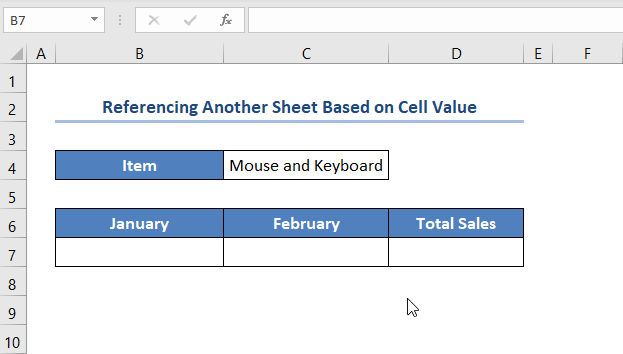
د تمرین برخه
موږ د هرې پاڼې ښي خوا ته د تمرین برخه چمتو کړې ترڅو تاسو وکولی شئ خپل ځان تمرین کړئ. مهرباني وکړئ ډاډ ترلاسه کړئ چې دا پخپله ترسره کړئ.
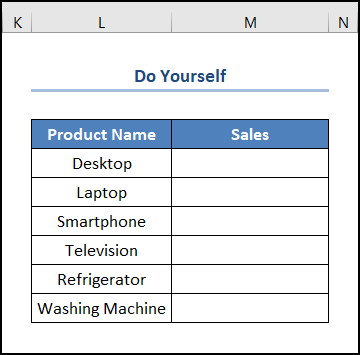
د یاداښت په توګه، د "متحرک ورکشیټ Reference.xlsx" او د "د حواله ورکول بله Workbook.xlsx” فایلونه په میتود 3 او میتود 4 کې کارول کیږي. په مقابل کې، "په Excel Formula.xlsx کې د ورک شیټ نوم حواله" پاتې میتودونه لري.
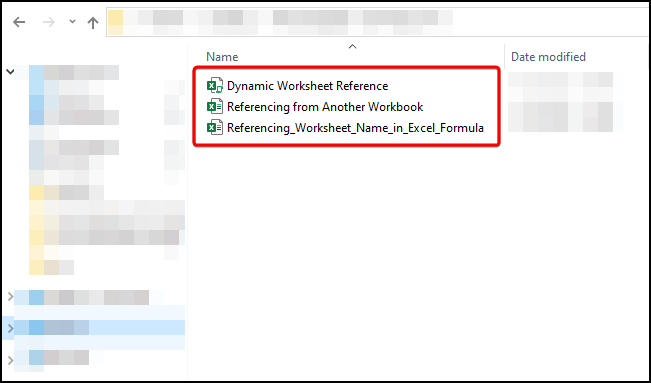
پایله
په په لنډه توګه، دا ټیوټوریل د ایکسل فورمول کې د ورک شیټ نوم حواله کولو څرنګوالی په اړه ټول معلومات او پایلې لټوي. اوس، موږ امید لرو چې پورته ذکر شوي ټولې میتودونه به تاسو ته وهڅوي چې دا په مؤثره توګه ستاسو د Excel سپریڈ شیټونو کې پلي کړئ. سربیره پردې، که تاسو کومه پوښتنه یا نظر لرئ، مهرباني وکړئ ما ته د تبصرې په برخه کې خبر راکړئ. یا تاسو کولی شئ په ExcelWIKI کې د Excel افعال پورې اړوند زموږ نورې مقالې وګورئ.

